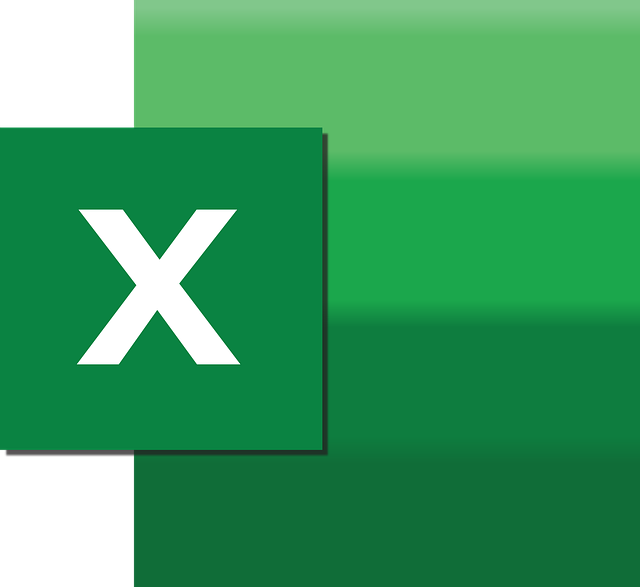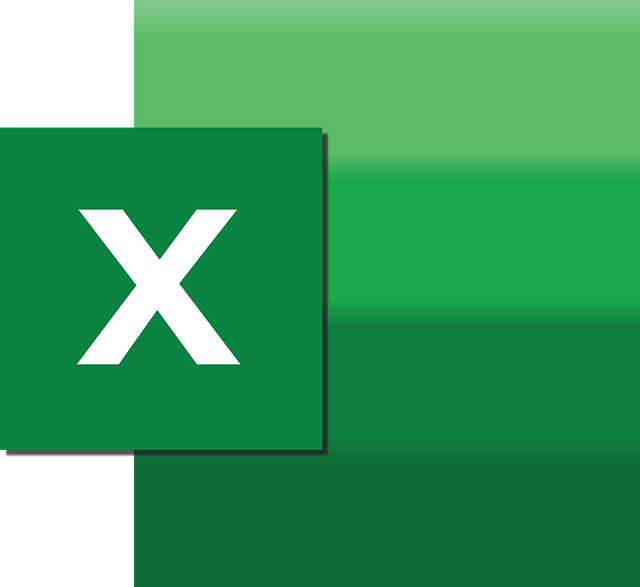엑셀 VBA 기본기능 정리 - 폴더 존재여부 확인 및 생성 Sub toImage() Dim 상위경로 As String Dim 하위경로 As String Dim 파일명 As String 파일명 = u1_1성명.text & Left(u1_2주민등록번호.text, 6) 상위경로 = ThisWorkbook.path & "\" & Date & "\" 하위경로 = ThisWorkbook.path & "\" & Date & "\" & 파일명 & "\" If (Dir(상위경로, vbDirectory) "") True Then MkDir 상위경로 If (Dir(하위경로, vbDirectory) "") True Then MkDir 상위경로 End Sub Dir 함수 개요 : Dir(경로, 세부 조회 조건)으로 구성되는 간..